
Rainmeter mide y muestra, en tiempo real, una serie de datos de tu sistema operativo que a continuación nos disponemos a detallar.
Dispone de tres formas de distintas (las puedes ver en la imagen adjunta), dependiendo de la que selecciones cambiará radicalmente la forma en la que se muestran los datos y también variarán los datos que son o no mostrados.
Por tanto, dependiendo del skin que uses, podrás ver por ejemplo la carga del procesador, memoria libre, espacio disponible en los discos duros, nombre de usuario y del PC; sistema operativo, IP, Gateway, DNS, procesos activos, velocidad de descarga y subida de datos, total de datos enviados y descargados, tiempo que lleva el PC encendido (uptime), etc.
En principio no dispone de opción para editar un skin, pero puedes hacerlo sin demasiada dificultad editando el archivo INI del skin en cuestión.
Dispone de tres formas de distintas (las puedes ver en la imagen adjunta), dependiendo de la que selecciones cambiará radicalmente la forma en la que se muestran los datos y también variarán los datos que son o no mostrados.
Por tanto, dependiendo del skin que uses, podrás ver por ejemplo la carga del procesador, memoria libre, espacio disponible en los discos duros, nombre de usuario y del PC; sistema operativo, IP, Gateway, DNS, procesos activos, velocidad de descarga y subida de datos, total de datos enviados y descargados, tiempo que lleva el PC encendido (uptime), etc.
En principio no dispone de opción para editar un skin, pero puedes hacerlo sin demasiada dificultad editando el archivo INI del skin en cuestión.
A mi definitivamente me encanta este programa, cambia totalmente la interfaz de nuestro escritorio, al principio se complica un poco configurar los skins pero poco a poco uno se familiariza n____n los skins se van actualizando y van saliendo nuevos diseños que lucen genial y muy bonitos en nuestro desk. El programa gasta un mínimo de memoria RAM así que no afecta en absoluto el rendimiento de nuestra pc, quien guste del deskmod tiene que probar Rainmeter.
**Si es tu primera vez con Rainmeter leete todo el post**
Screen Rainmeter Skin (Hud.Vision V2.0) [Descarga más abajo]

Tribute Lady Gaga Skin

Descargar
Iphone Clock

Descargar aqui
Simple Launcher

Descargar aquí

Descargar aqui
**********************************************************************************************
Versión 1.3 [Release Versión]

(Actualizado, 23/ Noviembre/ 2010)

Versión de 32Bit / Descargar ahora
Versión de 64Bit / Descargar ahora
Versión 1.4 Beta
Versión de 32Bit / Descargar ahora
Versión de 64Bit / Descargar ahora
Rainmeter sigue axtualizandose y viene de nuevo con la versión 1.4, esta nueva versión deja de traer por default el Skin Gnometer y ahora instala el skin Illustro, este skin es muy bonito aunque con menos widgets que Gnometer pero igual despues podemos cambiarlos a nuestro antojo, abajo dejo una muestra de como luce en mi escritorio después de recien instalar esta nueva versión.
(Actualizado, 23/ Noviembre/ 2010)

Versión de 32Bit / Descargar ahora
Versión de 64Bit / Descargar ahora
Versión 1.4 Beta
Versión de 32Bit / Descargar ahora
Versión de 64Bit / Descargar ahora

____________________________________________________________________________________
Skin Hud.Vision V2

El skin Hud.Vision le da una vista mas atractiva y elegante a nuestro escritorio, este skin contiene una gran variedad de widgets que pueden ser, aparte de utiles muy bien adaptados a la interfaz del escritorio, son sencillos, bonitos y funcionales, a mi parecer sigue siendo uno de los mejores skins de este programa por su sencilles y complejidad y aqui lo vengo dejando para que lo disfruten.
Código:
http://www.megaupload.com/?d=AWUNQCY5Instalación de skins
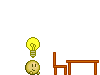
[FONT="]Después de la instalación de Rainmeter se crea por default una carpeta llamada con el mismo nombre Rainmeter en Mis Documentos, dentro de ella hay otra carpeta con el nombre de skins, cuando descompriman en su ejemplo el skin Hud.Vision lo mueven a la carpeta skins, una vez hecho esto se da clic derecho en cualquier widget sobre el escritorio y seleccionamos en "refresh all" para que nos reconozca los nuevos skins movidos en carpeta, después nos vamos al icono de Rainmeter que aparece en la barra de tareas (a un lado del reloj) damos clic derecho sobre el, seleccionamos "Config" y ahí ubicamos el skin "Hud Vision" con un submenú a la variedad de Widgets que hay en black and white según el gusto y estilo de cada escritorio. La instalación de todos los skins es similar, aunque habrá algunos que se auto instalan en la versión mas reciente gracias a la nueva herramienta Rainstaller.[/FONT]
************************************ 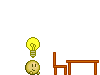
[FONT="]Después de la instalación de Rainmeter se crea por default una carpeta llamada con el mismo nombre Rainmeter en Mis Documentos, dentro de ella hay otra carpeta con el nombre de skins, cuando descompriman en su ejemplo el skin Hud.Vision lo mueven a la carpeta skins, una vez hecho esto se da clic derecho en cualquier widget sobre el escritorio y seleccionamos en "refresh all" para que nos reconozca los nuevos skins movidos en carpeta, después nos vamos al icono de Rainmeter que aparece en la barra de tareas (a un lado del reloj) damos clic derecho sobre el, seleccionamos "Config" y ahí ubicamos el skin "Hud Vision" con un submenú a la variedad de Widgets que hay en black and white según el gusto y estilo de cada escritorio. La instalación de todos los skins es similar, aunque habrá algunos que se auto instalan en la versión mas reciente gracias a la nueva herramienta Rainstaller.[/FONT]
Colocar Imagen "Picture Browser" by galizo

Esta es la configuración mas sencilla de realizar en cuanto a Rainmeter, lo primero que vamos a hacer es abrir el widget Picture Browser, cuando lo tengamos en el escritorio damos clic derecho sobre el y seleccionamos... ver imagen nos abrira un archivo de bloc de notas en donde vamos a ubicar especificamente esta parte: ver imagen "PathName=" esta pidiendo que le indiques donde esta la dirección de la imagen que deseas visualizar, lo que debes hacer es buscar la carpeta donde se encuentren las imagenes que deseas mostrar, por ejemplo: ver imagen , como se muestra en la imagen, se va a copiar la dirección de la carpeta enseguida del comando, despues de eso solo nos resta ir a archivo/guardar, cerramos el bloc de notas y listo! nuestra configuración ha sido guardada, ahora solo vamos a nuestro widget, le damos clic derecho y seleccionamos...ver imagen ya como pueden ver nos mostrara las imagenes guardadas en la carpeta que indicamos y voala!
*********************************
Como configurar El Weather? by galizo
Muy fácil, lo primero que debemos conseguir es nuestro ZipCode de nuestra Ciudad, para esto vamos a ir a esta pagina: ir a pagina ya ahi vamos a la parte que dice: "mas ciudades del mundo" en esta parte por si no la ubican: ver imagen ya ahi, siguen picando en las ubicaciones de las letras azules... ver imagen en mi caso: América del norte/México/distrito Federal/ Ciudad de México... cuando ubiquemos bien nuestra ciudad nos quedara una pagina que nos mostrara el clima y varios detalles mas de nuestra city, hasta arriba vamos a ubicar la url, ahí mismo ubicaremos nuestro codigo, miren: ver imagen ese es el codigo que vamos a copiar para pegar en nuestro skin, en mi caso seria: MXDF0132 ahora vamos a lo siguiente:
Editemos nuestro skin, yo editare el skin Weather-ONE hacemos clic dereho en nuestro skin y seleccionamos...: ver imagen ya que selecionemos, nos va abrir un archivo bloc de notas, ahí vamos a ubicar esta parte en epecifico: ver imagen, notamos que hay una parte que dice "URL=" lo que haya despues de ese comando borrenlo y peguen la siguiente URL:
http://xml.weather.com/weather/local/SPXX0050?cc=*&unit=m&dayf=6
Saludos y espero les haya servido este Minituto

********************** (Actualizado)
Como configuro el RSS? by galizo
El RSS es muy fácil de configurar y se hace mediante canales RSS "feeds" aqui mas información:
¿Qué son los feeds?
Para enterarte de cualquier novedad que se incluya en cualquier sitio web (una nueva noticia en un periódico online, un nuevo post en un blog) puedes, o bien acceder al sitio web cada hora y descubrirlo con tus propios ojos, o bien dejar que un programa informático haga el trabajo por ti.
Para que el programa informático trabaje por ti y descubra si existe alguna novedad que te pueda interesar, los sitios web han comenzado a incluir 'feeds', que son ficheros que contienen la misma información del sitio web, pero estructurada de una manera especial que pueda ser comprendida por ese programa informático. Por ejemplo, este feed incluye las últimas noticias sobre Google publicadas en 'google.dirson.com'.
De esta manera, el programa informático accederá regularmente a leer este 'feed' y te enviará un aviso cuando descubra una novedad, porque significará que hay nuevos contenidos en el sitio web.
¿Qué es el formato RSS?
'Rich Site Summary (RSS)' es un formato para crear feeds, que transmite la información basándose en el estándar XML. A su vez, los documentos RSS deben cumplir unas especificaciones para que todas los programas informáticos sean capaces de poder leerlos.
Para enterarte de cualquier novedad que se incluya en cualquier sitio web (una nueva noticia en un periódico online, un nuevo post en un blog) puedes, o bien acceder al sitio web cada hora y descubrirlo con tus propios ojos, o bien dejar que un programa informático haga el trabajo por ti.
Para que el programa informático trabaje por ti y descubra si existe alguna novedad que te pueda interesar, los sitios web han comenzado a incluir 'feeds', que son ficheros que contienen la misma información del sitio web, pero estructurada de una manera especial que pueda ser comprendida por ese programa informático. Por ejemplo, este feed incluye las últimas noticias sobre Google publicadas en 'google.dirson.com'.
De esta manera, el programa informático accederá regularmente a leer este 'feed' y te enviará un aviso cuando descubra una novedad, porque significará que hay nuevos contenidos en el sitio web.
¿Qué es el formato RSS?
'Rich Site Summary (RSS)' es un formato para crear feeds, que transmite la información basándose en el estándar XML. A su vez, los documentos RSS deben cumplir unas especificaciones para que todas los programas informáticos sean capaces de poder leerlos.
Hay muchas paginas pero siempre hay que ubicar que termienen en "rss" esto para que se visualizen correctamente en nuestro Widget de Rainmeter.
Lo que haremos es editar nuestro skin de RSS, ubicaremos dentro del archivo .ini del skin esta parte en especifico: ver imagen ahi colocaran la url de la pagina con canal RSS por ejemplo Google Noticias como vimos arriba, quedaria asi: ver imagen ahora solo vamos a archivo/guardar y listo, la configuración ha quedado salvada, damos clic derecho a nuestro widget/refresh all y voala! ver imagen
apoco no fue fácil?

También les dejo varios aportes mios dedicados a Rainmeter, disfrutenlos.
*Skins Rainmeter (Varios Diseños) by galizo
*Broken Desk (Rompe tu escritorio con Rainmeter): by galizo
*Tutorial para hacer iconos con Rainmeter: by galizo
*Rainmeter con Skins Maximizes y Minimized: by galizo

*Genial skin Gnometer, reinventa tu escritorio: by galizo
Espero les haya gustado el aporte y si tienen alguna duda acerca de Rainmeter pueden consultarme, soy fan xD Un saludo y no olviden comentar.
¿Quieres enchular tu escritorio? Yo te ayudo

¿Quieres enchular tu escritorio? Yo te ayudo


 yo nomaz espero el bueno...a ver cuando presumes tu escritorio con esas nuevas funciones :vientos:
yo nomaz espero el bueno...a ver cuando presumes tu escritorio con esas nuevas funciones :vientos: